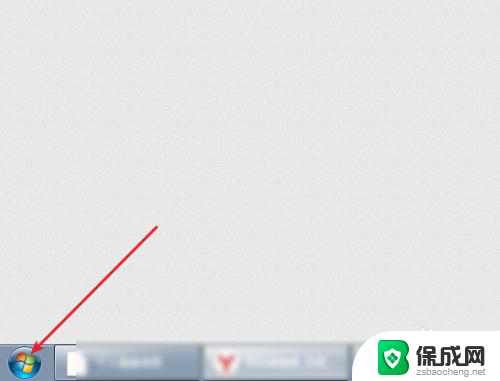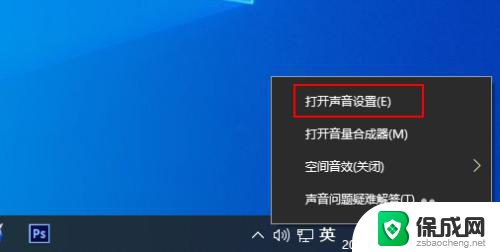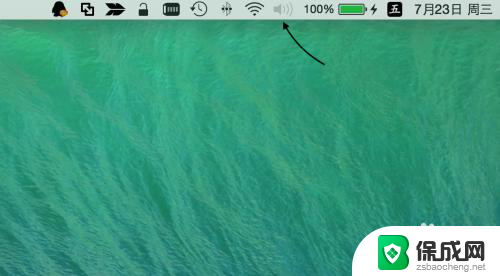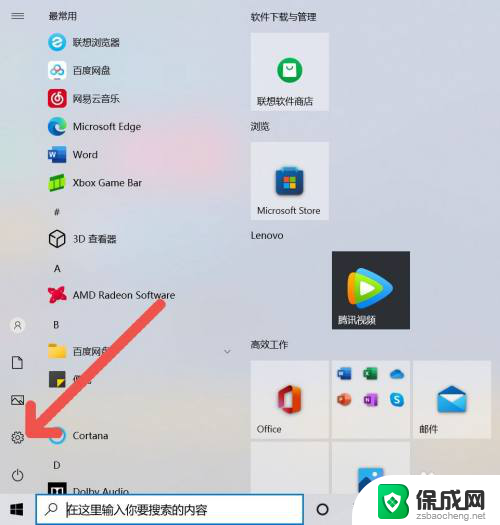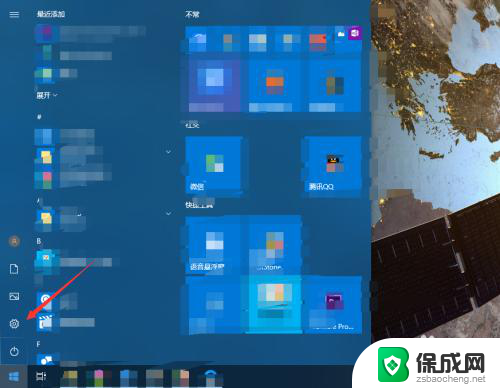怎样打开电脑声音 如何在 Windows 10 中找到声音设置
更新时间:2023-10-20 15:07:40作者:jiang
怎样打开电脑声音,在如今的数字化时代,电脑已经成为我们生活中不可或缺的工具之一,有时候我们可能会遇到一些问题,比如电脑声音无法正常播放。怎样打开电脑的声音呢?在 Windows 10 中,寻找声音设置并进行调整是解决这一问题的关键。通过简单的操作,我们可以轻松找到声音设置,并进行个性化的调整,以满足我们对音效的需求。接下来让我们一起来了解一下在 Windows 10 中如何找到声音设置,解决电脑声音问题的方法。
操作方法:
1.方法一,右键单击任务栏上的"喇叭"按钮。然后在菜单中选择"打开声音设置"。
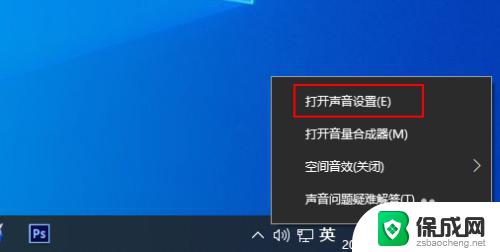
2.方法二,在任务栏上的搜索框中键入声音,然后从结果中选择"声音设置"。
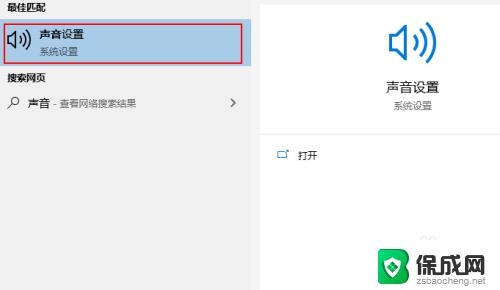
3.方法三,1,在开始菜单中打开控制面板。
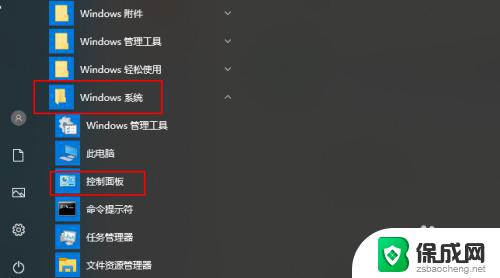
4.2,点击硬件和声音。
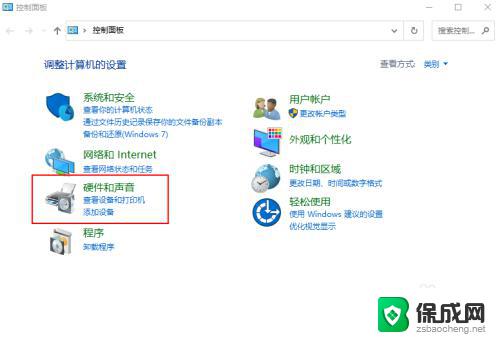
5.3,点击更改系统声音。
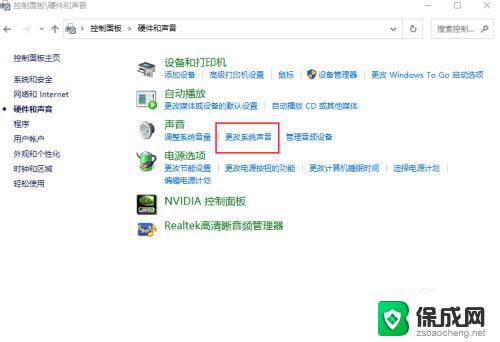
以上就是打开电脑声音的全部步骤,如果您还不了解,请根据本文的方法进行操作,希望这能对您有所帮助。